De live foto's van je iPhone converteren naar foto's

De nieuwe Live Photos-functie van Apple op de iPhone 6s en 6s Plus is echt gaaf, maar als je ze niet als volledig wilt delen Live-foto's of je wilt ze gewoon als foto's, je kunt ze eenvoudig in een paar stappen converteren.
GERELATEERD: Geweldige vakantiefoto's maken met je iPhone
Live-foto's worden aangeprezen als een van die moet -hebben functies en we hebben uitgelegd hoe je redelijk goede resultaten kunt behalen met hen. Dat gezegd hebbende, Live-foto's hebben een paar kanttekeningen. Ten eerste nemen ze veel meer ruimte in dan traditionele stilstaande beelden. Je wilt misschien ook niet alles delen. Je kunt het gewoon als een foto delen en de rest weggooien.
Het omzetten van een Live Photo naar een foto is eigenlijk een heel gemakkelijk proces, dat in slechts een paar korte stappen kan worden voltooid. open de Live Photo in de app Foto's en tik vervolgens op 'Bewerken' in de rechterbovenhoek.
Nu zie je je Live Photo gepresenteerd als een foto. Zo ziet het er uit als je het converteert, wat je kunt doen door op het pictogram in de linkeronderhoek te tikken in de liggende modus en in de linkerbovenhoek in portret.
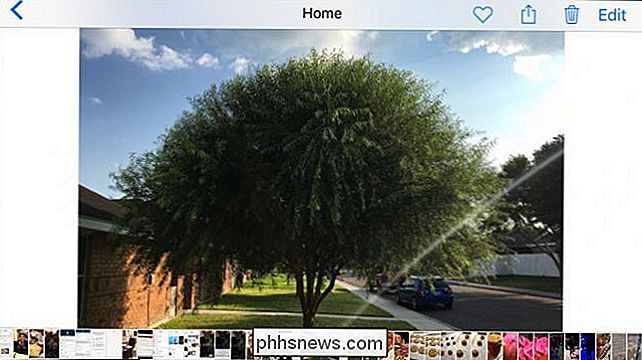
Zodra je op het pictogram Live Photos tikt, wordt het pictogram weergegeven wit worden en u kunt vervolgens op de knop "Gereed" tikken om deze als een foto op te slaan.

Als u de foto terug naar een Live Photo wilt terugzetten, kunt u op de knop "Revert" tikken of gewoon tikken op het pictogram Live Photos opnieuw en tik vervolgens op 'Gereed'.

Dat is het dan. Zodra u de bewerkingsmodus verlaat, kunt u uw nieuwe stilstaande foto naar eigen inzicht delen met wie u maar wilt. Het is dan alleen de afzonderlijke foto in plaats van het volledige Live Photo-bestand.

U kunt zien welk bestand door u wordt gedeeld het pictogram "LIVE" in de linkerbovenhoek. Als je gewoon de stil wilt delen, dan is dit pictogram duidelijk niet aanwezig.
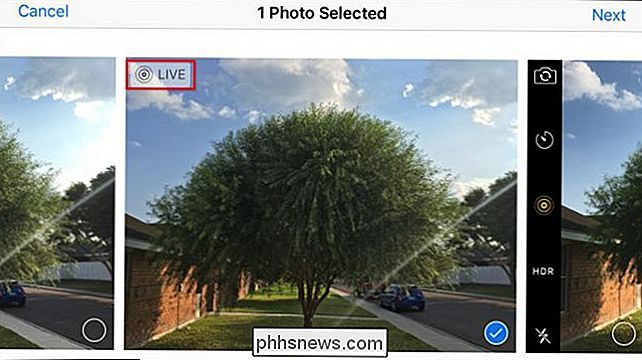
Dit betekent dat het bestand aanzienlijk kleiner moet zijn en minder ruimte op je apparaat in beslag zal nemen, en dus eenvoudiger zal zijn ook delen.
Als u dit artikel nuttig vindt, kunt u ons dit laten weten door uw feedback achter te laten op ons discussieforum.

Bekijk al het netwerkverkeer van uw Mac in realtime met privé-aandacht
Vraag u af welke van uw Mac-apps verbinding maken met internet en wat ze doen? Met Private Eye kunt u uw applicaties bespioneren en in realtime alle uitgaande en binnenkomende aanvragen bekijken. En het is gratis. We hebben u verteld dat de firewall van uw Mac standaard is uitgeschakeld en hoe u deze kunt inschakelen.

Hoe Netflix in Windows te besturen met je tv Remote
Het hele doel van een thuisbioscoop-pc is om terug te kunnen leunen en alles vanuit je luie stoel te kunnen bekijken - maar Netflix heeft nog nooit echt goed gewerkt op thuisbioscoop-pc's. Deze app verandert dat. Er zijn talloze pogingen gedaan om Netflix aan het werk te krijgen op thuisbioscoop-pc's, maar de meeste mislukken.



